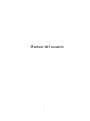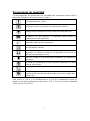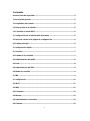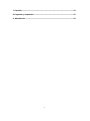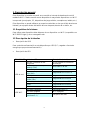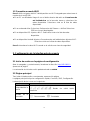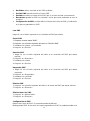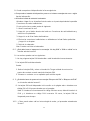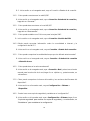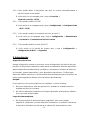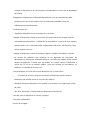1
Manual del usuario

2
Precauciones de seguridad
Lea detenidamente las precauciones de seguridad para asegurarse de que utiliza el
dispositivo inalámbrico de modo correcto y seguro.
No encienda el dispositivo cuando su uso esté prohibido o pueda
causar interferencias o daños.
Siga las normativas de los hospitales y centros de salud. Apague el
dispositivo cuando se encuentre cerca de aparatos médicos.
Apague el dispositivo cuando se encuentre en un avión. Es dispositivo
puede provocar interferencias en las señales de control del avión.
Apague el dispositivo cuando se encuentre cerca de dispositivos
electrónicos de gran precisión. El dispositivo puede afectar al
rendimiento de estos dispositivos.
No intente desmontar el dispositivo ni sus accesorios. Solo el personal
cualificado puede reparar el dispositivo.
No coloque el dispositivo ni sus accesorios en lugares con un campo
electromagnético elevado.
No coloque equipos de almacenamiento magnéticos cerca del
dispositivo. La radiación emitida por el dispositivo puede borrar la
información almacenada en estos.
No coloque el dispositivo en lugares con una temperatura elevada ni lo
utilice en un lugar en el que haya gases inflamables, por ejemplo una
gasolinera.
Mantenga alejado el dispositivo y sus accesorios fuera del alcance de
los niños. No permita que los niños utilicen el dispositivo sin haber
recibido instrucciones.
Utilice únicamente cargadores aprobados para evitar explosiones.
Consulte la legislación y las normativas relativas al uso del dispositivo.
Respete los derechos de privacidad y legales de terceros cuando utilice
el dispositivo.
Se recomienda utilizar únicamente el equipo en lugares en los que la temperatura se
sitúe entre 0 ºC y 45 ºC y la humedad entre el 10 y el 90 %. Mantenga el equipo en
lugares en los que la temperatura se sitúe entre -10 ºC y 70 ºC o en los que la humedad
oscile entre el 10 y el 90 %.

3
Contenido
Precauciones de seguridad .................................................................................... 2
1. Descripción general ............................................................................................. 5
1.1 Requisitos del sistema ...................................................................................... 5
1.2 Descripción de la interfaz .................................................................................. 5
1.3 Conexión en modo Wi-Fi ................................................................................... 6
2. Configuración de la interfaz web de usuario ..................................................... 6
2.1 Inicio de sesión en la página de configuración ............................................... 6
2.2 Página principal ................................................................................................. 6
3. Configuración rápida ........................................................................................... 7
4. Conexión .............................................................................................................. 7
4.1 Estado de la conexión ....................................................................................... 7
4.2 Administración del perfil ................................................................................... 8
4.3 Red ...................................................................................................................... 8
4.4 Administración del PIN ...................................................................................... 9
4.5 Modo de conexión ............................................................................................. 9
5. SMS ....................................................................................................................... 9
6. Configuración .................................................................................................... 11
6.1 Wi-Fi .................................................................................................................. 11
6.2 WPS .................................................................................................................. 11
6.3 Enrutador.......................................................................................................... 13
6.4 Idioma ............................................................................................................... 13
6.5 Administrador Contraseña: ............................................................................. 13
6.6 Sistema ............................................................................................................. 13

4
7. Garantía .............................................................................................................. 14
8. Preguntas y respuestas ..................................................................................... 15
9. Advertencias ...................................................................................................... 19

5
1. Descripción general
Este dispositivo le permite compartir una conexión a Internet de banda ancha móvil
mediante Wi-Fi. Puede conectar a este dispositivo la mayoría de dispositivos con Wi-Fi
incorporado (por ejemplo, PC, dispositivos de juego móviles, smartphones, tablets, etc.).
Este dispositivo no puede utilizarse en espacios reducidos en los que el flujo de aire sea
limitado, por ejemplo dentro del bolsillo de una chaqueta, dentro de un bolso, etc.
1.1 Requisitos del sistema
Para utilizar este dispositivo debe disponer de un dispositivo con Wi-Fi (compatible con
Wi-Fi 802.11 b/g/n) y de un navegador web.
1.2 Descripción de la interfaz
Descripción de USB
Para suministrar alimentación a este dispositivo por USB (PC, cargador o fuente de
energía que proporciona alimentación)
Descripción de LED
TIPO DE LED
Indicador LED
Descripción (estado)
LED de red
Luz de constante lila por
segundos
Se ha agotado el suministro
de energía
Flash de parpadeo rápido de luz
naranja (5Hz)
Buscando en la red
Luz naranja constante
Fuera de servicio
Flash de parpadeo lento de luz
roja (1Hz)
Registrando en la red LTE
Luz roja constante
Registrado en la red LTE
Flash de parpadeo lento de luz
verde (1Hz)
Registrando en la red 3G
Luz verde constante
Registrado en la red 3G
Luz azul de parpadeo lento
(1Hz)
Registrando en la red 2G
Luz azul constante
Registrado en la red 2G
LED WIFI
Luz azul constante
Transferencia Wi-Fi
Luz azul apagada
Wi-Fi apagado
Luz azul de parpadeo lento
(continua 5 s.)
Recepción de SMS

6
1.3 Conexión en modo Wi-Fi
Paso 1: Utilice el gestor del Wi-Fi del dispositivo con Wi-Fi integrado para seleccionar el
nombre de la red (SSID).
◆ En un PC con Windows: Haga clic con el botón derecho del ratón en Conexiones de
red inalámbricas en la barra de tareas y seleccione Ver
redes disponibles. Seleccione SSID en la lista de redes
disponibles.
◆ En un ordenador Mac: Seleccione Preferencias del Sistema -> AirPort Seleccione
SSID en el menú desplegable.
◆ En un dispositivo iOS: Ajustes->Wi-Fi. Seleccione SSID en la lista de redes
disponibles.
◆ En un dispositivo Android: Ajustes->Conexiones de red inalámbricas->Ajustes Wi-Fi.
Seleccione SSID en la lista de redes disponibles.
Paso 2: Introduzca la clave Wi-Fi cuando se le solicite una clave de seguridad.
2. Configuración de la interfaz web de usuario
2.1 Inicio de sesión en la página de configuración
Abra el navegador y, posteriormente, introduzca la dirección http://192.168.1.1.
Aparecerá la página
La contraseña de inicio de sesión predeterminada es admin.
2.2 Página principal
Tras haber iniciado sesión correctamente, aparecerá la página
La página principal incluye la configuración rápida, Conexión, SMS, Configuración
La descripción de los iconos es la siguiente:
Categoría
Icono
Intensidad de la
señal
Desde sin señal hasta
excelente
Estado de la
conexión
Desconectado Conectado

7
Tabla 2.1
¡ATENCIÓN! EL TRÁFICO DE DATOS Y OTRAS NOTIFICACIONES ENVIADAS POR
SU PROVEEDOR DE SERVICIOS SÓLO SE PODRÁN LEER EN ESTA PÁGINA. ¡SI
CIERRA O MINIMIZA ESTA PÁGINA PUEDE PASAR POR ALTO NOTIFICIONES
IMOPORTANTES!. ADEMÁS, LOS LEDS SON UTIILIZADOS A MODO DE
NOTIFICACIÓN DE MENSAJES NUEVOS - POR FAVOR, CONSULTE LA GUÍA DE
USUARIO.
3. Configuración rápida
Fácil de configurar otro usuario puede funcionar sobre PIN, Internet, perfil, WLAN, etc
4. Conexión
Puede desplazar el cursor del ratón hasta “Conexión” y hacer clic en los elementos que
desee. En este apartado, se incluyen los elementos siguientes:
Estado de la conexión: conexión actual, estado de la WAN, estado de la WLAN.
Administración del perfil: permite administrar la configuración de la cuenta, que
incluye su conexión de red preferida, así como el nombre de los puntos de acceso
(APN).
Red: permite seleccionar y configurar la red preferida.
Administración del PIN: permite administrar el PIN, habilitarlo, deshabilitarlo,
cambiarlo, verificarlo.
Modo de conexión: Permite establecer el modo de marcación del dispositivo, el
predeterminado es AUTO.
4.1 Estado de la conexión
Estado actual
Activar perfil: seleccione el perfil que desea utilizar en la casilla desplegable.
Duración: duración de la conexión actual.
Roaming: muestra si está o no en una red roaming.
Estado de la WAN
Nombre de la red: la red 4G/3G utilizada.
SMS
No SMS no leídos, nueva recibida SMS ,
SMS llenos,
Estado del Wi-Fi
Wi-Fi activado

8
Tipo de red: GPRS/EDGE/UMTS/HSDPA/HSUPA/HSPA+/LTE;
Velocidad: velocidad actual de descarga en la red 4G/3G.
Dirección IP: la dirección IP de este dispositivo.
Estado de la WLAN
Estado WLAN: Activar o Desactivar la WLAN
SSID: el nombre de la red del dispositivo.
Seguridad: el tipo de cifrado del Wi-Fi utilizado.
Usuario: los usuarios conectados a este dispositivo y la capacidad máxima.
4.2 Administración del perfil
Para añadir un nuevo perfil.
1. Haga clic en <Nuevo>.
2. Introduzca los parámetros correctos facilitados por el operador.
Nota:
Los campos Nombre del perfil/Nombre/APN son obligatorios.
3. Haga clic en <Guardar>.
Para editar un perfil:
1. Seleccione el perfil en la lista de perfiles de conexión.
2. Cambie los parámetros.
3. Haga clic en <Guardar>.
Para eliminar un perfil:
1. Seleccione el perfil en la lista de perfiles de conexión.
2. Haga clic en <Eliminar>.
3. En el diálogo emergente “¿Seguro que desea eliminar este perfil?”, haga clic en
<Aceptar>.
Nota: No se puede eliminar el perfil predeterminado.
Para definirlo como valor predeterminado:
1. Seleccione el perfil en la lista de perfiles de conexión.
2. Haga clic en <Definir como predeterminado>.
3. En el diálogo emergente “¿Seguro que desea establecer este perfil como
predeterminado?”, haga clic en <Aceptar>.
Nota: Cuando se haya establecido el perfil como predeterminado, se añadirá (D) a modo
de marca.
4.3 Red

9
Modo de red: automático/solo 4G/solo 3G/solo 2G, el predeterminado es el
automático
Selección de red: automática/manual, la predeterminada es la automática
Para seleccionar una red manualmente:
1. Seleccione Manual en la selección de redes.
2. Haga clic en <Aplicar>.
3. Haga clic en <Actualizar> para ver una lista de las redes disponibles.
4. Seleccione la red y haga clic en <Seleccionar> para registrarla.
Nota: Para Servicios, 4G(LTE),H+ (HSPA+), H( HSUPA/HSDPA),3G(UMTS),
2G(Edge/GPRS).
Para Estado, Activo (la red registrada), Disponible (se puede utilizar la red).
4.4 Administración del PIN
Para habilitar el PIN:
1. Si el PIN está deshabilitado, al hacer clic en <Habilitar>, se mostrará la página de
entrada del PIN.
2. Introduzca el PIN que desea definir (solo se aceptan números).
3. Haga clic en <Aplicar>.
Cómo deshabilitar el PIN
1. Si el PIN está habilitado, al hacer clic en <Deshabilitar>, se mostrará la página de
entrada del PIN.
2. Introduzca el PIN correcto.
3. Haga clic en <Aplicar>.
Para cambiar el PIN:
1. Si el PIN está habilitado, al hacer clic en <Cambiar PIN>, se mostrará la página de
entrada del PIN.
2. Introduzca el PIN previo, el nuevo Pin o confírmelo.
3. Haga clic en <Aplicar>.
Nota: Si introduce incorrectamente el código PIN tres veces, deberá introducir el PUK
facilitado por el operador.
4.5 Modo de conexión
Conectar automáticamente incluso en roaming
5. SMS
Puede desplazar el cursor del ratón hasta “SMS” y hacer clic en los elementos que
desee. En este apartado, se incluyen los elementos siguientes:

10
Recibidos: ofrece una lista de los SMS recibidos.
Escribir SMS: permite escribir el nuevo SMS.
Enviados: muestra una lista de los SMS que no se han enviado correctamente.
Borradores: guarda los SMS no enviados o en los que se ha producido un error al
enviarlos.
Configuración de SMS: permite definir el número del centro de SMS y la ubicación
en la que se guardarán los SMS.
Leer SMS
Haga clic con el botón izquierdo en el contenido del SMS para leerlo.
Enviar SMS
1. Desplace el ratón hasta “SMS”.
2. Haga clic con el botón izquierdo del ratón en “Escribir SMS”.
3. Introduzca el número y el contenido.
4. Haga clic en <Enviar>.
Reenviar SMS
1. Haga clic con el botón izquierdo del ratón en el contenido del SMS que desea
reenviar.
2. Haga clic en <Reenviar>.
3. Introduzca el número.
4. Haga clic en <Enviar>.
Responder SMS
1. Haga clic con el botón izquierdo del ratón en el contenido del SMS que desea
responder.
2. Haga clic en <Responder>.
3. Introduzca el contenido.
4. Haga clic en <Enviar>.
Eliminar SMS
1. Haga clic con el botón izquierdo del ratón en la marca del SMS que desea eliminar.
2. Haga clic en <Eliminar>.
Eliminar todos los SMS
1. Haga clic en <Marcar todo>.
2. Haga clic en <Eliminar>.
Configuración de SMS
Número del centro de SMS: Su operador puede facilitárselo.
Modo guardar SMS: la ubicación en la que se guardan los SMS, la predeterminada es la

11
tarjeta SIM.
6. Configuración
Puede desplazar el cursor del ratón hasta “Configuración” y hacer clic en los elementos
que desee. En este apartado, se incluyen los elementos siguientes:
Wi-Fi: permite definir los parámetros del Wi-Fi.
WPS: permite definir el método utilizado para la WPS.
Router: permite definir los parámetros del router.
Idioma: permite definir el idioma mostrado en la interfaz web de usuario.
Administrador Contraseña: permite establecer la contraseña para el inicio de
sesión.
Sistema: muestra la información del dispositivo,permite guardar y almacenar la
configuración.
6.1 Wi-Fi
En esta página, puede configurar los parámetros del Wi-Fi.
WLAN Módulo: Activar o desactivar la WLAN
Modo 802.11: permite seleccionar el modo, por ejemplo 802.11 b/802.11 g/802.11 n.
SSID: es el nombre de la red Wi-Fi, utilizado para identificar la red Wi-Fi. El número
de caracteres del SSID debe estar entres 1 y 32, incluidas las “_”.
Difusión SSID: La configuración predeterminada es Habilitada.
Canal Wi-Fi: un dominio diferente tiene canales diferentes (canal 1~1 en FCC (EE.
UU.)/IC (Canadá); canal 1~13 en ETSI (Europa); canal 1~13 en MKK (Japón)).
Número máximo de usuarios: permite definir el número máximo de usuarios del Wi-Fi.
El valor máximo y predeterminado es “10”.
AP Isolation: establecer el aislamiento AP para activar o desactivar
6.2 WPS
La WPS (Wi-Fi Protected Setup) proporciona un modo más intuitivo para configurar de
forma inalámbrica el dispositivo y el cliente inalámbrico. Asegúrese de que el cliente es
compatible con la WPS.
CP (configuración del pulsador):
1. En el cliente (p. ej., PC), seleccione la red Wi-Fi que incluye WPS.
(proporcionada por el proveedor del PC) y seleccione CP.
2. Página web de inicio de sesión (192.168.1.1), Configuración->WPS.
3. Habilite CP y haga clic en “ ”.
Nota: Si la función WPS se inicia correctamente, la información aparecerá en la página

12
de la manera siguiente:
“Funcionamiento correcto de CP” o “Error en CP” para indicar
que el problema tuvo lugar durante la configuración de la WPS.
PIN:
1. En el cliente (p. ej., PC), seleccione la red Wi-Fi que incluye WPS.
(proporcionada por el proveedor del PC) y seleccione el método del PIN,
posteriormente
se generará un código PIN.
2. Página web de inicio de sesión (192.168.1.1), Configuración->WPS.
3. Active el PIN e introduzca el código PIN de 8 dígitos.
4. Haga clic en <Aplicar>.
Nota: Si la función WPS se inicia correctamente, la información aparecerá en la página
de la manera siguiente:
“Se ha enviado el PIN correctamente” o “Error al enviar el PIN” para indicar que el
problema tuvo lugar durante la configuración de la WPS.

13
6.3 Enrutador
DHCP:
Dirección IP del enrutador: la dirección IP del enrutador en la LAN. La dirección
predeterminada es 192.168.1.1
Máscara de subred: la máscara de subred interna de la LAN del enrutador. La
predeterminada es 255.255.255.0
Nombre del host: Nombre de su servidor web.
Servidor DHCP: el servidor DHCP asignará automáticamente direcciones IP a los
dispositivos en la red. La configuración predeterminada es Habilitada
Grupo IP de DHCP: permite definir un conjunto de direcciones IP disponibles para
acceder.
Tiempo de concesión de DHCP: cantidad de tiempo que un dispositivo con Wi-Fi
puede utilizar la dirección IP que se le asignado antes de que deba renovar la
concesión.
Filtro de MAC
El filtro de MAC se utilizar para controlar el acceso de direcciones específicas de MAC.
Seleccione “Deshabilitado”: todos los dispositivos pueden acceder a la red.
Seleccione “Habilitado”: solo pueden acceder a la red los dispositivos de esta lista.
Puede añadir, editar o eliminar la configuración.
Nota: El número máximo de la lista MAC es 10.
6.4 Idioma
Para cambiar el idioma:
1. Seleccione el idioma mediante .
2. Haga clic en <Aplicar>.
El idioma predefinido es el inglés.
6.5 Administrador Contraseñ a:
1 Contraseña de inicio de sesión: permite establecer la contraseña para el inicio de
sesión.
6.6 Sistema
Reboot
Haga clic en <Reiniciar>para reiniciar el dispositivo.
Restablecer
Permite restablecer la configuración de fábrica original del dispositivo, también puede
utilizar el botón de reinicio situado en la parte inferior del dispositivo, indicado mediante
una R.

14
Para guardar la configuración:
1. Haga clic en <Descargar>.
2. Seleccione la ubicación en la que desea guardar la configuración actual.
Para restablecer la configuración:
1. Haga clic en <Cargar>.
2. Seleccione un archivo guardado anteriormente para restablecer la configuración.
Buscar actual:
1. Haga clic en este botón para actualizar el software siguiendo los consejos.
7. Garantía
Su dispositivo está garantizado frente a cualquier defecto que pueda manifestarse, en
condiciones normales de uso, durante dos (2) años
(1)
a contar desde la fecha de la compra, que
se muestra en la factura original. Dicha factura tendrá que presentarse debidamente
cumplimentada indicando claramente: Nombre, Modelo, Imei, Fecha y Vendedor.
En caso de que el dispositivo manifieste algún defecto que impida su uso normal, deberá
informar de ello inmediatamente a su vendedor, a quien presentará el dispositivo junto con la
factura original.
Si el defecto queda confirmado, el dispositivo o en su caso alguna pieza de este, se reemplazará
o se reparará, según resulte conveniente. Los dispositivos y accesorios reparados quedan
protegidos por la garantía frente al mismo defecto durante tres (3) meses. La reparación o
sustitución podrá realizarse utilizando componentes reacondicionados que ofrezcan una
funcionalidad equivalente.
Esta garantía abarca el coste de las piezas y de la mano de obra, pero no incluye ningún otro
coste.
Esta garantía no cubre los defectos que se presenten en el dispositivo y/o en los accesorios
debidos (entre otros) a:
1) No cumplimiento de las instrucciones de uso o instalación o de las normas técnicas y de
seguridad aplicables en la zona geográfica donde se utilice el dispositivo.
2) Conexión a un equipo no proporcionado o no recomendado por TCT Mobile Limited.
3) Modificaciones o reparaciones realizadas por particulares no autorizados por TCT Mobile
Limited o sus filiales o el centro de mantenimiento autorizado.

15
4) Inclemencias meteorológicas, tormentas eléctricas, incendios, humedad, filtraciones de
líquidos o alimentos, productos químicos, descarga de archivos, golpes, alta tensión, corrosión,
oxidación, etcétera.
El dispositivo no se reparará si se han retirado o alterado etiquetas o números de serie (IMEI).
Esta garantía no afecta a los derechos de que dispone el consumidor conforme a las previsiones
de la ley 23/2003 de 10 de Julio de 2003.
En ningún caso TCT Mobile Limited o sus filiales serán responsables de daños imprevistos o
consecuentes de ninguna naturaleza, entre ellos, la pérdida de operaciones o actividad comercial,
en la medida en que la ley permita el descargo de responsabilidad respecto a dichos daños.
Algunos países o estados no permiten la exclusión o limitación de daños imprevistos o
consecuentes, ni la limitación de la duración de las garantías implícitas, por lo que es posible que
las limitaciones o exclusiones precedentes no se apliquen en su caso.
Para cualquier reclamación sobre la aplicación de la garantía legal de su dispositivo, de acuerdo
con las provisiones de la ley 16/11/2007, puede ponerse en contacto con nosotros a través de
nuestro dispositivo de atención al cliente (902 113 119) o por correo a:
TCT Mobile Europe SAS
Immeuble Le Capitole
Parc des Fontaines
55, avenue des Champs Pierreux
92000 Nanterre
France
---------------------------------------------------------------------------------------------------------------
(1) La duración de la batería del dispositivo dependerá de las condiciones de uso y la
configuración de la red. Puesto que las baterías se consideran suministros fungibles, las
especificaciones indican que obtendrá un rendimiento óptimo para su dispositivo durante los seis
(6) primeros meses a partir de la compra y aproximadamente para 200 recargas más.
8. Preguntas y respuestas
1. P: Qué navegadores son compatibles con el dispositivo?
R: Firefox, Safari 4.0.2----5. 2,IE 7.0----10.0,Opera; Chrome;
2. P: Qué sistemas operativos son compatibles con el dispositivo?
R: Win Xp/Vista/7/8; Mac OS X10.5----10.8.

16
3. P: Cómo se conecta el dispositivo?
R: Abra la lista de conexiones de red inalámbrica y seleccione el SSID que
corresponda.
Windows: Haga clic con el botón derecho del ratón en Conexiones de red
inalámbricas en la barra de tareas y seleccione Ver redes disponibles.
Mac: en la lista despegable del icono AirPort.
Seleccione el SSID en el menú desplegable.
iOS: Ajustes->Wi-Fi. Seleccione el SSID en la lista de redes disponibles.
Android: Ajustes->Conexiones de red inalámbricas->Ajustes Wi-Fi. Seleccione SSID
en la lista de redes disponibles.
4. P: ¿Qué debo hacer si veo el SSID pero no hay conexión?
R: 1. Compruebe que la contraseña que ha introducido es correcta.
2. Compruebe si la seguridad WPS está habilitada en su PC. Si lo está,
compruebe el dispositivo para ver si está esperando una WPS de su PC.
5. P: ¿Qué debo hacer si aparece Sin servicio en la pantalla LED?
R: Las razones posibles se enumeran a continuación:
1. Señal local inestable.
2. Problema del hardware.
Puede hacer lo siguiente:
1. Si está dentro de un edificio o cerca de una estructura que puede estar
bloqueando la señal, cambie la posición o ubicación del dispositivo. Por
ejemplo, intente colocar el dispositivo cerca de una ventana.
2. Compruebe el hardware o utilice otro dispositivo y vuelva a intentarlo.
3. Compruebe el estado del dispositivo para ver si existen mensajes de error o
algún tipo de información.
6. P: ¿Qué debo hacer si he olvidado la clave Wi-Fi?
R: Puede restablecer la configuración predeterminada de fábrica del dispositivo si
pulsa prolongadamente el botón reiniciar, indicado con Restablecer.
7. P: Por qué no aparece el SSID en la lista de redes inalámbricas?

17
R: Puede comprobar el dispositivo de la forma siguiente:
● Compruebe el estado del dispositivo para ver si existen mensajes de error o algún
tipo de información.
● Actualice la lista de redes del ordenador.
Windows: Haga clic en Actualizar lista de redes en la parte izquierda de la pantalla
Conexiones de redes inalámbricas.
Si esto no funciona, puede probar lo siguiente:
1. Abra Conexiones de red.
2. Haga clic con el botón derecho del ratón en Conexiones de red inalámbricas y
seleccione Propiedades.
3. Haga clic en la ficha Redes inalámbricas.
4. Elimine las conexiones inalámbricas no utilizadas en la lista Redes preferidas
y haga clic en Aceptar.
5. Reinicie el ordenador.
Mac: Pruebe a reiniciar el ordenador.
8. P: ¿Qué debo hacer si aparecen los mensajes “No hay SIM” o “SIM no válida” en la
interfaz web del usuario?
R: Los motivos pueden ser los siguientes:
1. No hay ninguna tarjeta SIM introducida o está introducida incorrectamente.
2. La tarjeta SIM está desactivada.
Puede:
1. Retirar la tarjeta SIM y volver a introducirla. Tenga cuidado de no tocar los
puntos de contacto cuando manipule la tarjeta SIM.
2. Pónerse en contacto con su operador para solicitar ayuda.
9. P: ¿Qué debo hacer si aparecen los mensajes “Bloqueo del PIN” o “Bloqueo del PUK”
en la interfaz web del usuario?
R: La tarjeta SIM está bloqueada. Inicie sesión en la página web e introduzca su
código PIN o PUK proporcionados por el operador.
Nota: Si introduce incorrectamente el código PIN tres veces, deberá introducir el
PUK y si introduce un código PUK incorrecto 10 veces, la tarjeta SIM se
bloqueará para siempre.
10. P: ¿Cómo puedo saber cuál es la tecnología de redes y el proveedor actualmente
en uso?

18
R: 1. Inicie sesión en el navegador web, vaya a Conexión->Estado de la conexión.
11. P: Cómo puedo conectarme a la red 4G/3G?
R: Inicie sesión en el navegador web, vaya a Conexión->Estado de la conexión y
haga clic en “Conectar”.
12. P: Cómo puedo desconectarme a la red 4G/3G?
R: Inicie sesión en el navegador web, vaya a Conexión->Estado de la conexión y
haga clic en “Desconectar”.
13. P: Cómo puedo establecer un PIN nuevo para la tarjeta SIM?
R: Inicie sesión en el navegador web, vaya a Conexión->Gestión del PIN.
14. P: Dónde puedo encontrar información sobre la conectividad a Internet y la
configuración del Wi-Fi?
R: Inicie sesión en el navegador web, vaya a Conexión->Estado de la conexión.
15. P: Cómo puedo comprobar la cantidad de tiempo que he utilizado anteriormente?
R: Inicie sesión en el navegador web, vaya a Conexión-> Estado de la conexión
->Historial de uso.
16. P: Cómo puedo buscar la red manualmente?
R: Inicie sesión en el navegador web, vaya a Conexión->Red y seleccione el modo
manual para la selección de la red, haga clic en <Aplicar> y, posteriormente, en
<Actualizar>.
17. P: Cómo puedo comprobar el número del modelo y las versiones del firmware del
dispositivo?
R: Inicie sesión en el buscador web, vaya a Configuración-> Sistema->
Dispositivo.
18. P: Puedo hacer una copia de seguridad y restablecer mi configuración?
R: Inicie sesión en el buscador web, vaya a Configuración-> Sistema, haga clic en
“Copia de seguridad” para realizar una copia de seguridad y, a continuación, en
“Restablecer” para restablecer la configuración.

19
19. P: Cómo puedo definir el dispositivo para que se conecte automáticamente a
Internet cuando lo encienda?
R: Inicie sesión en el navegador web y vaya a Conexión ->
Modo de conexión->AUTO
20. P: Cómo puedo cambiar el SSID?
R: Inicie sesión en el navegador web y vaya a Configuración -> Configuración de
Wi-Fi ->SSID.
21. P: Cómo puedo cambiar la contraseña de inicio de sesión?
R: Inicie sesión en el navegador web y vaya a Configuración -> Administrador
Contraseña ->Contraseña de inicio de sesión.
22. P: Cómo puedo cambiar la clave del Wi-Fi?
R: Inicie sesión en la interfaz de usuario web y vaya a Configuración ->
Configuración de Wi-Fi -> Seguridad.
9. Advertencias
Dispositivo electrónico
Apague el dispositivo cuando se encuentre cerca de dispositivos electrónicos de gran
precisión. El dispositivo inalámbrico puede afectar al rendimiento de estos dispositivos.
Algunos dispositivos pueden afectar a audífonos, marcapasos, sistemas de detección
de incendios, puertas automáticas y otros dispositivos electrónicos. Si utiliza algún
dispositivo médico electrónico, consulte al fabricante del dispositivo para confirmar si las
ondas electromagnéticas afectan al funcionamiento del dispositivo.
Hospital
Preste atención a los puntos siguientes en hospitales o centros de salud:
No lleve el dispositivo a salas de operaciones, unidades de cuidado intensivo o
unidades de atención coronaria.
No utilice el dispositivo inalámbrico en lugares destinados a tratamientos médicos
en los que este está prohibido.
Lugar de almacenamiento
No coloque medios de almacenamiento magnéticos, tales como tarjetas
magnéticas y disquetes cerca del dispositivo inalámbrico. La radiación emitida por
el dispositivo inalámbrico puede borrar la información almacenada en estos.

20
No coloque el dispositivo ni sus accesorios en lugares con un campo
electromagnético elevado, tales como cocinas de inducción y microondas. De lo
contrario puede provocar un fallo en el circuito, un incendio o una explosión.
No deje el dispositivo inalámbrico en un lugar en el que haga mucho calor o mucho
frío. De lo contrario puede provocar un mal funcionamiento del producto, un
incendio o una explosión.
No someta el dispositivo inalámbrico a golpes fuertes. De lo contrario puede
provocar un mal funcionamiento del dispositivo, sobrecalentamiento, un incendio o
una explosión.
Seguridad infantil
Coloque el dispositivo inalámbrico en lugares fuera del alcance de los niños. No
permita que los niños utilicen el dispositivo inalámbrico sin haber recibido
instrucciones.
No permita que los niños introduzcan el dispositivo en la boca.
No permita que los niños toquen las piezas pequeñas. De lo contrario, podrían
ahogarse o atragantarse si se las tragan.
Lugar de funcionamiento
Este dispositivo inalámbrico no es resiste al agua. Manténgalo alejado del agua.
Proteja el dispositivo inalámbrico del agua o vapor. No toque el dispositivo
inalámbrico con las manos húmedas. De lo contrario, podría provocar un
cortocircuito, un mal funcionamiento del producto o una descarga eléctrica.
No utilice el dispositivo inalámbrico en espacios con polvo, húmedos o sucios ni en
lugares en los que exista un campo magnético. De lo contrario, podría provocar un
mal funcionamiento del circuito.
En días de tormenta no utilice el dispositivo inalámbrico en exteriores.
El dispositivo inalámbrico pude crear interferencias con televisiones, radios y PC
cercanos.
De conformidad con las normativas internacionales en materia de radio frecuencia y
radiación, utilice únicamente accesorios aprobados por el fabricante con el
dispositivo inalámbrico.
Seguridad en vehículos
No utilice el dispositivo mientras conduce.
• Al encender el dispositivo este emite ondas electromagnéticas que pueden interferir
con los sistemas electrónicos de los vehículos, tales como el sistema de frenos
antibloqueo ABS o los airbags. Para asegurarse de que no haya ningún problema, no

21
coloque el dispositivo en la parte superior del salpicadero o en la zona de despliegue
del airbag.
•Póngase en contacto con el fabricante del vehículo o con su concesionario para
asegurarse de que el salpicadero está correctamente protegido contra las
radiofrecuencias del dispositivo.
Condiciones de uso
• Apague el dispositivo antes de embarcar en un avión.
• Apague el dispositivo cuando se encuentre en centros de salud, excepto enzonas
reservadas para este efecto. La utilización de este teléfono, como la de otros equipos,
puede interferir con el funcionamiento de dispositivos eléctricos, electrónicos o que
utilizan radiofrecuencias.
• Apague el dispositivo cuando se acerque a gases o líquidos inflamables. Respete
las normas de utilización que aparecen en los depósitos de carburante, las
gasolineras,las fábricas de productos químicos y en todos los lugares donde existan
riesgos de explosión. Cuando esté encendido, no coloque nunca el dispositivo a
menos de 15 cm de un aparato médico, como por ejemplo un marcapasos, un
audífono, una bomba de insulina, etc.
• No permita que los niños utilicen este dispositivo sin su supervisión.
• Al sustituir la carcasa, tenga en cuenta que el dispositivo puede contener
sustancias que pueden provocar una reacción alérgica.
• Manipule siempre el dispositivo con cuidado y consérvelo en un lugar limpio y libre
de polvo.
• No abra, desmonte o intente reparar el dispositivo usted mismo.
• No deje caer el dispositivo ni lo arroje o pliegue.
• No pinte el dispositivo.
Puntos de recogida:

22
Este símbolo situado en el dispositivo significa que debe llevarse a puntos de
recogida al final de su vida útil:
Centros de desecho municipales con contenedores específicos para este tipo de
equipos.
Contenedores de recogida en puntos de venta.
De este modo, se reciclarán para evitar que las sustancias se desechen en el medio
ambiente y para que se vuelvan a utilizar sus componentes.
Países de la Unión Europea:
Estos puntos de recogida están disponibles de forma gratuita.
Todos los productos con este símbolo deben llevarse a estos puntos de recogida.
Países fuera de la Unión Europea:
Si el país o región cuenta con instalaciones de reciclaje y recogida, estos productos no
deberán tirarse en basureros ordinarios.
Se deberán llevar a los puntos de recogida para que puedan ser reciclados. En los
Estados Unidos, visite www.recyclewirelessphones.org para obtener más información
sobre el reciclaje de dispositivos inalámbricos.
Protección contra robos
Este dispositivo se identifica por un número IMEI (número de serie) que se encuentra
en la etiqueta del paquete. Le recomendamos que anote el número la primera vez que
utilice el teléfono iniciando sesión en el navegador web y accediendo a
“Configuración”-> “Sistema” para obtenerlo.
-
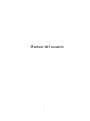 1
1
-
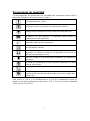 2
2
-
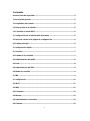 3
3
-
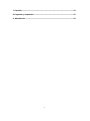 4
4
-
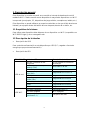 5
5
-
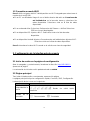 6
6
-
 7
7
-
 8
8
-
 9
9
-
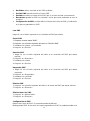 10
10
-
 11
11
-
 12
12
-
 13
13
-
 14
14
-
 15
15
-
 16
16
-
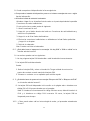 17
17
-
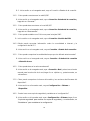 18
18
-
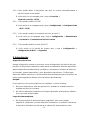 19
19
-
 20
20
-
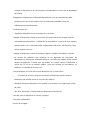 21
21
-
 22
22